חן בר-שי
שלב אחר שלב בגוגל קיפ – חלק שני
המשך לכתבה על Google Keep המוח השני שלי – חלק 1#
סדרת הכתבות הינה מדריך לאחת הכלים הכי שימושיים שיש בספריית הכלים של הקהילה, בה אנחנו אוספות עשרות כלים שמקלים בניהול העסק.
אם את כבר מכירה את האפליקציה, את בהחלט יכולה להתחיל מכתבה זו. אם האפליקציה חדשה עבורך, אני ממליצה לך לקרוא קודם את החלק הראשון. בכל מקרה, את תמיד מוזמנת לכתוב פה בתגובות מטה או ישירות אליי כל שאלה ואני אענה בשמחה
בלי יותר מידי רקע ניכנס ישר לעניינים, כדי שנתעמק באפשרויות המרובות שיש באפליקציה.
1. תזכורות
ללא ספק אחד הדברים החשובים כשאנחנו לא רוצות לשכוח משימה כלשהי.
כך למשל, ניתן לתזכר על סמך מיקום, נגיד בעת הגעה למקום מסוים, או לפי תאריך וזמן מסוים.
לאחר לחיצה על הפעמון, יפתח חלון שבו תוכלי לבחור מבין אפשרויות תזכורות שונות – תאריך, שעה, חזרות, מיקום.
*בתמונות ניתן לראות את מיקום הפעמון ואפשרויות התזכורות.


2. שלוש נקודות שיש בהן הרבה יותר
במחשב
בפתיחת שלוש הנקודות בפתק יוצגו בפנינו אפשרויות נוספות:
- מחיקת ההערה (אז היא תעבור לאשפה)
- הוספת תווית (דבר אשר מאפשר מציאה קלה של הפתק בהמשך)
- הוספת שרטוט (ציור)
- יצירת עותק
- הצגת תיבות סימון (הפיכת הפתק לרשימה)
- העתקה ל- Google Docs
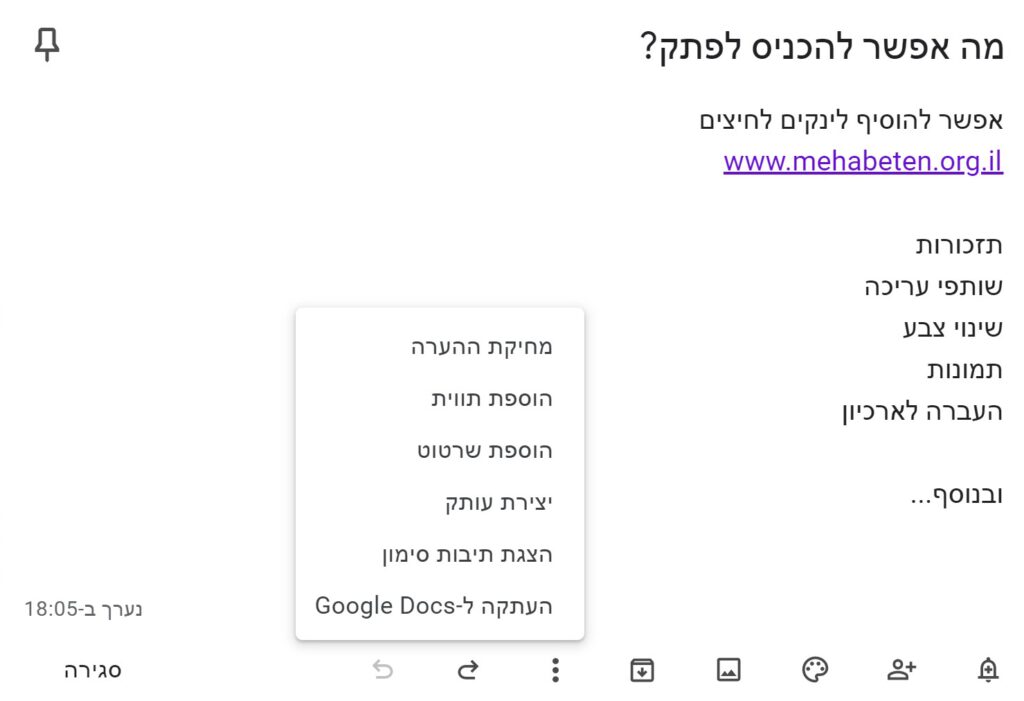
בנייד
בפתיחת שלוש הנקודות בפתק יוצגו בפנינו אפשרויות נוספות:
- מחיקה (ההערה תעבור לאשפה- לא לארכיון)
- יצירת עותק, שליחה (שיתוף ההערה באמצעות ווטסאפ/מייל/הודעה/העברה לגוגל דוקס)
- שותפי עריכה (כפי שהוסבר למעלה)
- תוויות (כפי שהוסבר למעלה), שינוי צבעים (פלטת הצבעים)

3. פלוס +
בנייד כל דבר שרוצים להוסיף להערה נמצא ב- פלוס +
- צילום תמונה
- בחירת תמונה
- שרטוט
- הקלטה
- תיבות סימון

4. סידור וארגון
כשיש הערות, רצוי שהן יהיו מסודרות. ההערות מתווספות אחת אחרי השנייה.
שלב ראשון לסידור ההערות
הצמדת הערה, סימון הנעץ יצמיד לראש ההערות.
ביטול הנעץ:
בנייד – לחיצה ארוכה על ההערה ולחיצה על הנעץ.
במחשב – הנעץ נמצא על ההערה בפינה העליונה.
*בוידיאו ניתן לראות לחיצה ארוכה על ההערה וסימון הנעץ.
*בתמונה רואים את ההערה נעוצה בראש העמוד.

שלב שני לסידור ההערות
ניתן לשנות את סדר ההערות בגרירה קלה ימינה/שמאלה/למעלה/למטה.
5. חיפוש
בשורת החיפוש ניתן לחפש לפי: סוג, תגיות, אנשים משותפים, צבעים.
כמו כן, אפשר לחפש לפי מילה.
*בוידיאו ניתן לראות את אפשרויות החיפוש והתוצאות.
6. הגדרות
בכל אפליקציה כדאי לעבור ולבדוק מהן ההגדרות ברירת המחדל ומה ניתן לשנות, כך להתאים את האפליקציה לשימוש האישי שלך.
*בתמונה – במחשב בלחיצה על גלגל השיניים נפתח חלון ובו האפשרויות הבאות:
- הגדרות (ניכנס לשם ממש עוד מעט)
- הפעלת העיצוב הכהה (להקלה על הראייה)
- שליחת משוב
- עזרה
- הורדות של אפליקציות
- מקשי קיצור (תמיד כיף להכיר)
בנייד ניתן להגיע להגדרות באמצעות 3 הפסים שבצד – לאחר מכן גוללים עד הסוף ומגיעים להגדרות.

מה אומרת כל שורה?
הערות ורשימות
הוספת פריטים חדשים בסוף הרשימה – כאשר בהערה יש תיבות סימון כל פריט חדש יתווסף בסוף הרשימה
העברת הפריטים המסומנים למטה – כאשר תסמני בתיבה V הפריט יועבר בסוף הרשימה.
הצגת תצוגות מקדימות עם קטעי מידע על קישורים – יתווסף להערה מידע מידע על הקישור בו תבחרי. תמונה לדוגמה בהמשך.
הפעלת העיצוב הכהה – עוזר להקל על העיניים שלנו מצפייה ממושכת במסכים.
ברירות מחדל לתזכורות
תוכלי להגדיר את זמני התזכורות בהתאמה אישית. כאשר תסמנו בוקר/צהריים/ערב שעות התזכורת יהיו על פי מה שהגדרת.
שיתוף – הפעלת שיתוף – תוכלי לשתף את ההערות שלך.


7. בונוס קטן למשתמשות במחשב
כלי גוגל עובדים ביחד בסנכרון פשוט נפלא. ניתן לפתוח הערת Keep בזמן עבודה ב- Gmail וביומן גוגל:
את בוחרת מתיבת ה- Inbox שלך מייל מסוים שאותו תרצי להכניס משימה ב-Keep, אוטומטית יישמר לך לינק לאותו המייל.
תוכלי לראות את כל הפתקים בצד המייל ולעבור ל-Keep בקלות ובמהירות.
*בוידאו דוגמה לכתוב.
העבודה עם Google Keep יוצרת סדר, מפחיתה עומס ועוזרת לנו לא לשכוח דברים חשובים.
הסנכרון בין הנייד למחשב ובין שותפי העריכה גורם להפחתה משמעותית בזמן העבודה ותורמת לעבודה ותקשורת אפקטיביות הרבה יותר.
אז יאללה, למה את מחכה?!
ואם יש לך שאלות מוזמנת לכתוב לי בתגובות מטה.
צילומי והקלטות מסך: חן בר-שי
עריכה: נועה לארה מאיר


2 תגובות
שאלה לסעיף 5 מדוע מילת החיפוש לא מסומנת בתוך הפתק? מה על פתקים ממש ארוכים עם רשימות מלאות פרטים?
באפליקציות פתקים יש את זה או לפחותחיפוש בתוך פתק..
ראיתי אצל אתרים שלפעמים זה כן מסמן אצלי זה לא מסמן
גם באייפון הנוכחי וגם בגלקסי 22 אולטרא שהיה לי.
חיפוש ניתן לעשות גם בטקסט חופשי, הוא סורק את כל הפתקים וזה מסמן את המילה שאת מחפשת, גם בתוך הפתק עצמו. זה נותן תוצאות גם ברשימות. החיפוש לא נמצא בפתק עצמו, אבל אפשר להוסיף תוויות שעוזרות למצוא את הפתקים הרלוונטיים.